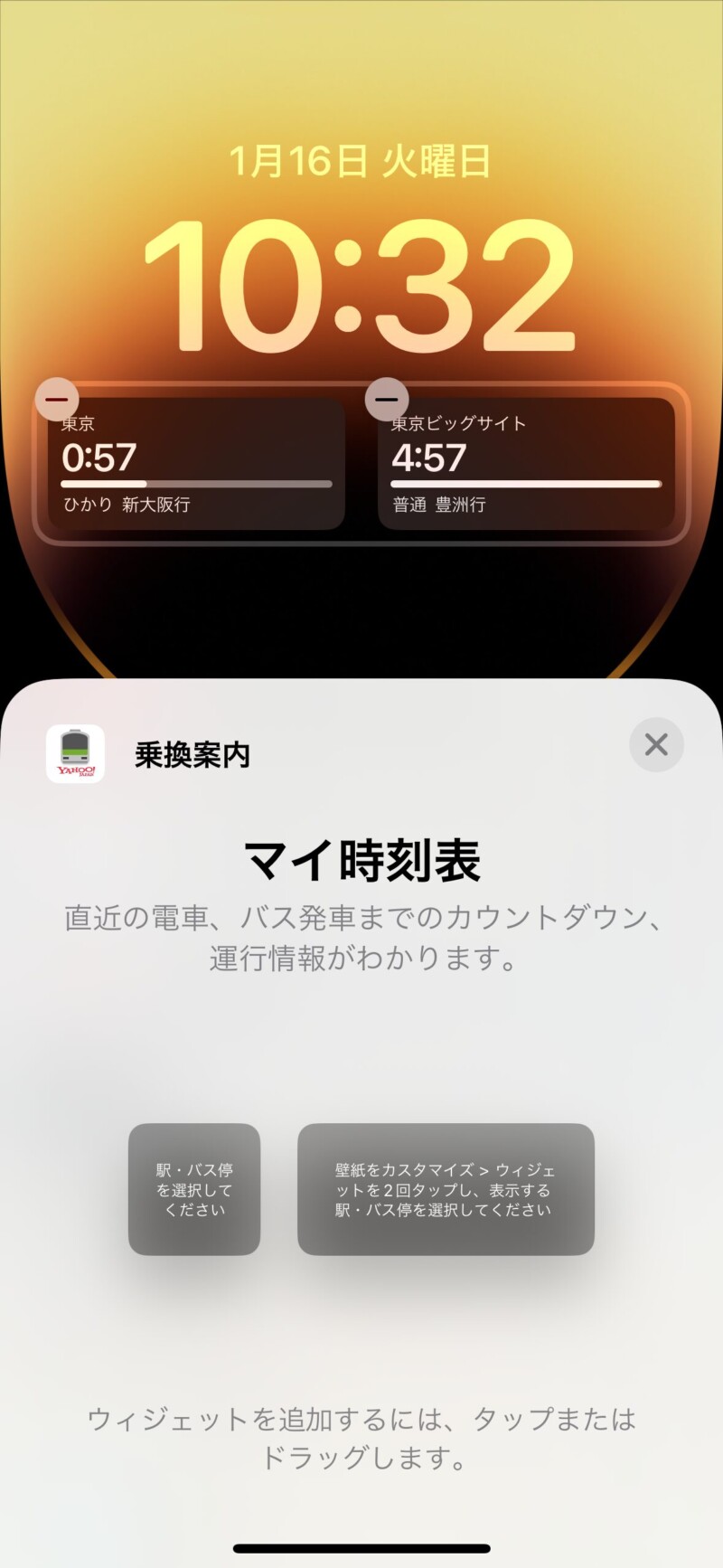iPhoneのロック画面に時刻表(カウントダウン)があると、次の電車があと何分後の来るのか確認しやすくて、めちゃくちゃ便利です。
本記事では、そのやり方を紹介します。
iPhoneのロック画面に時刻表(カウントダウン)を表示する方法
iPhoneのロック画面に時刻表(カウントダウン)を表示する手順は
- 『Yahoo!乗換案内アプリ』をダウンロードして、マイ時刻表を登録
- iPhoneのロック画面にYahoo!乗換案内アプリのウィジェットを設置
の2つです。
順番に紹介していきます。
Yahoo!乗換案内アプリをダウンロード

まずは『Yahoo!乗換案内アプリ』をダウンロードします。
Androidスマホの人はGoogle Play、iPhoneの人はApp Storeで『Yahoo!乗換案内アプリ』をダウンロードできます。
Yahoo!乗換案内アプリでマイ時刻表を登録
画面下の「時刻表」をタップし、駅の名前を検索窓に入力。
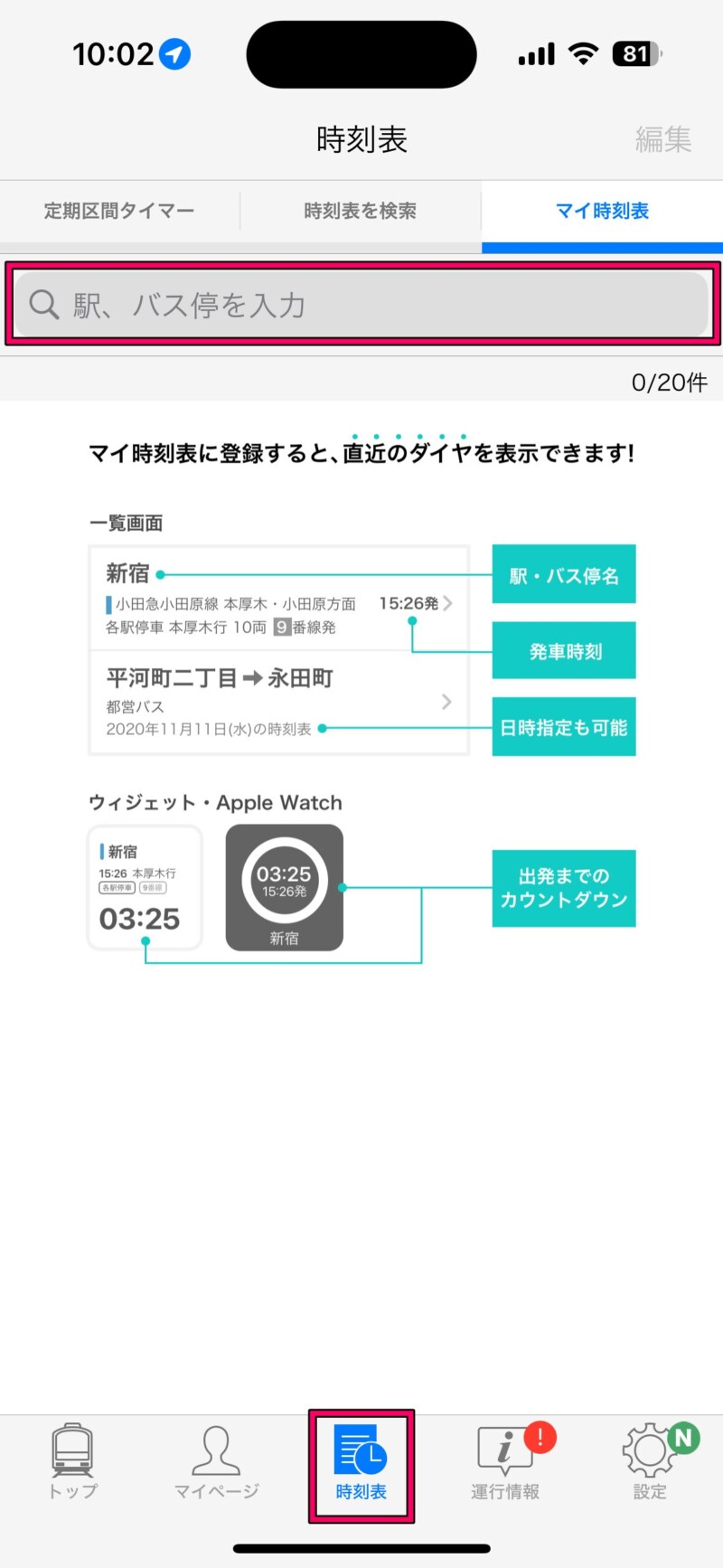
探している駅が見つかったらタップ。
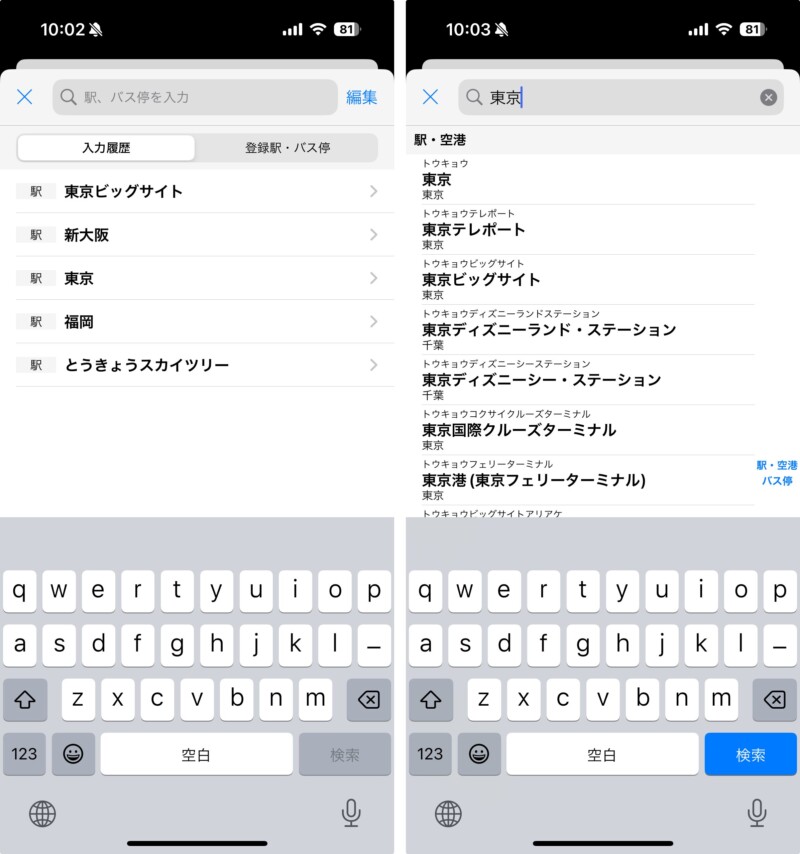
方面を選択。
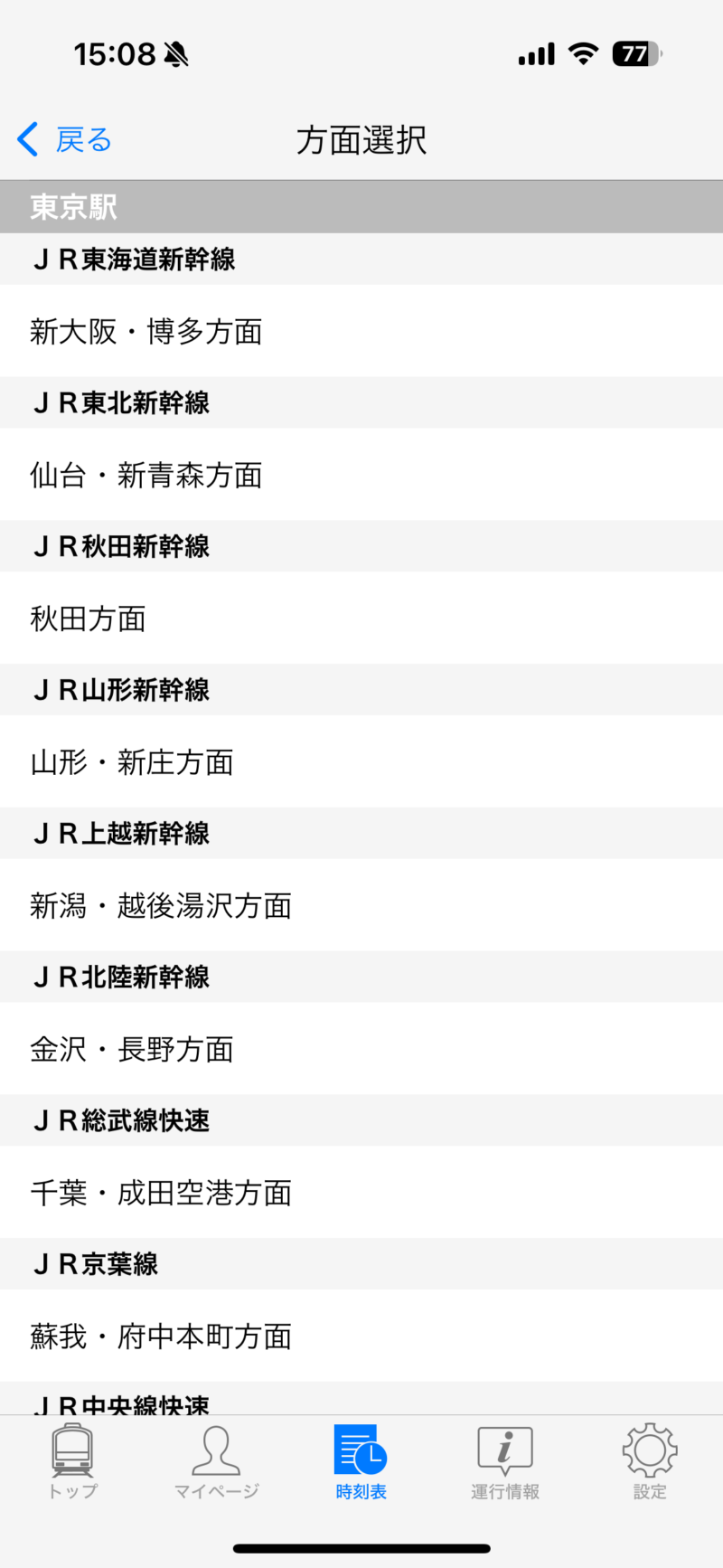
時刻表詳細画面で「登録済み」アイコンをタップすると、マイ時刻表に登録できます。
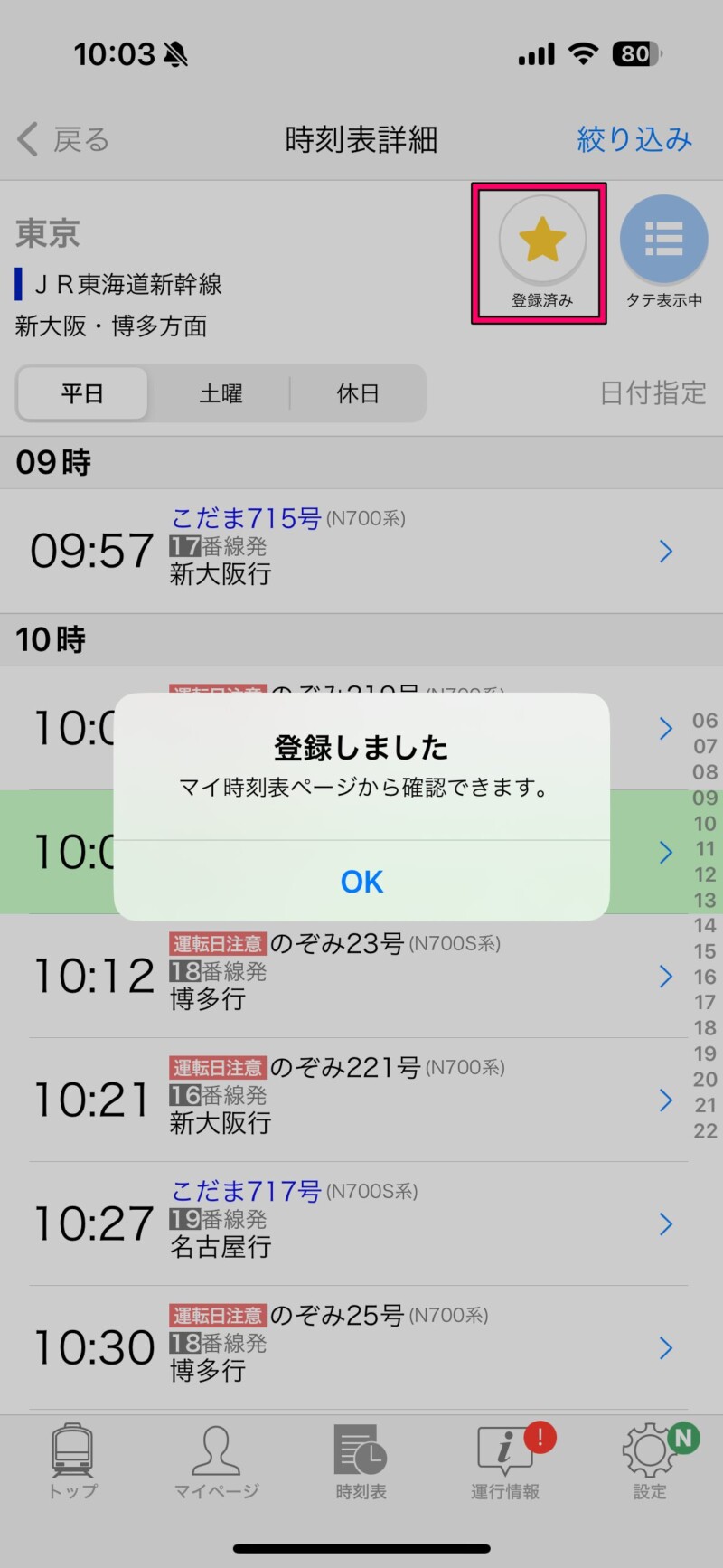
iPhoneのロック画面にYahoo!乗換案内アプリのウィジェットを設置
Yahoo!乗換案内アプリでマイ時刻表の登録が完了したら、次はiPhoneのロック画面にYahoo!乗換案内アプリのウィジェットを設置していきます。
設定をタップ。

「壁紙」をタップ。
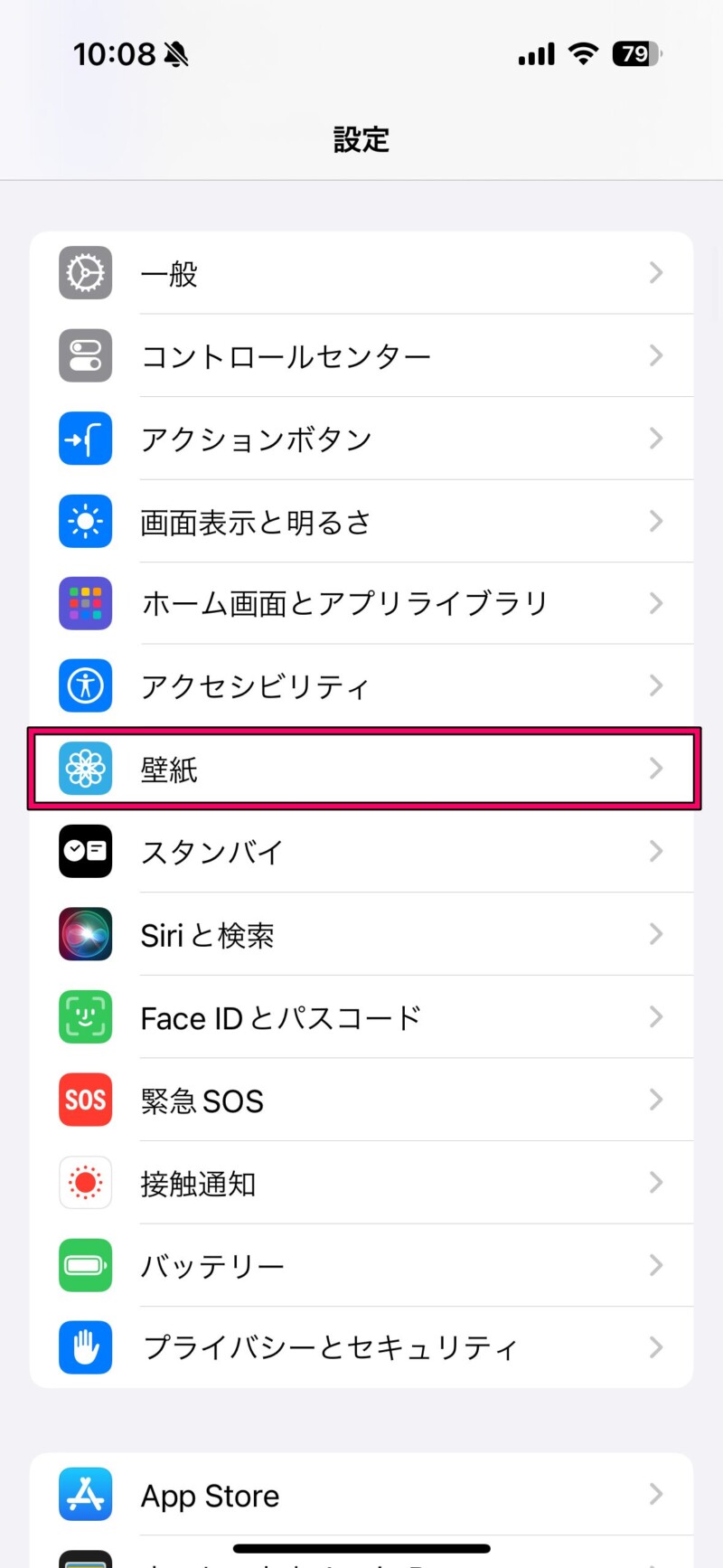
ロック画面の方の「カスタマイズ」をタップ。
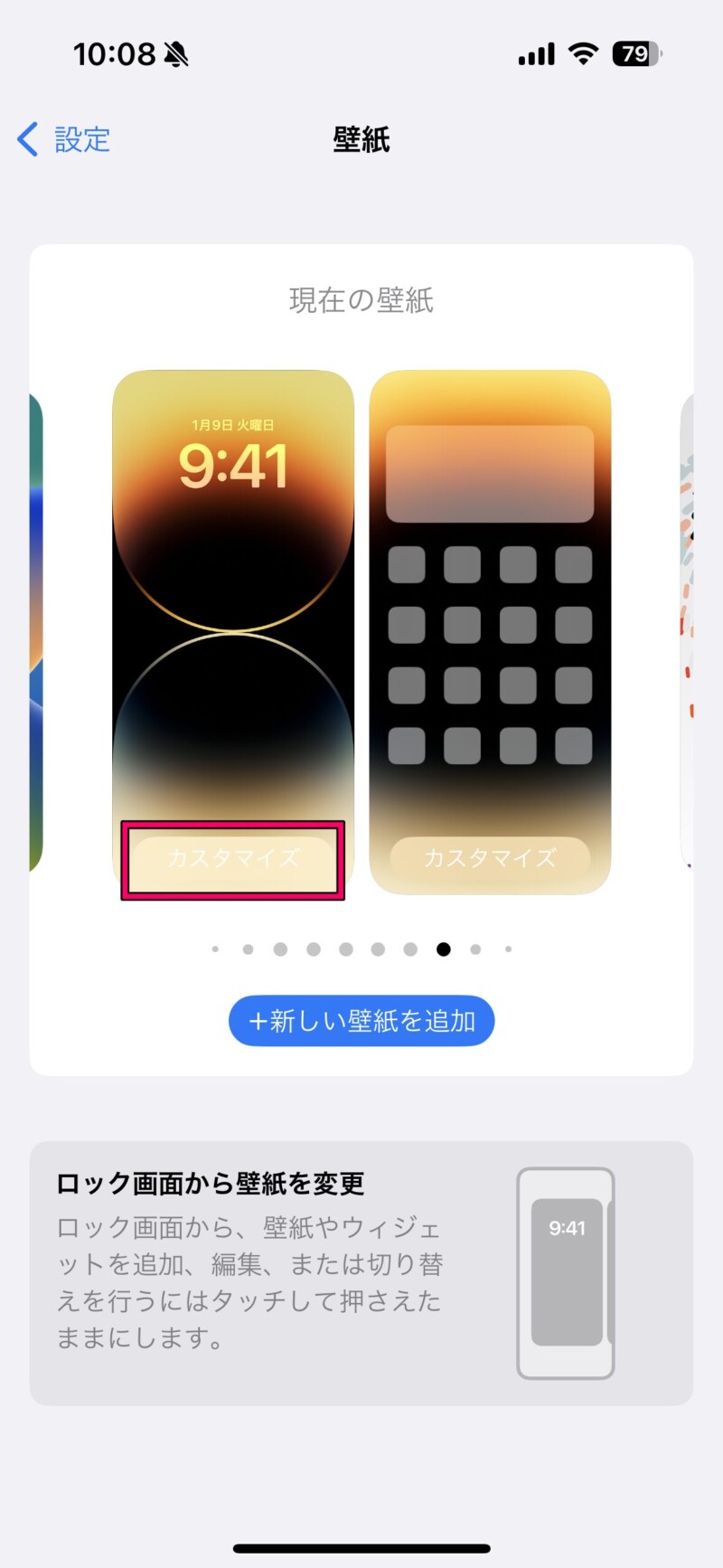
「ウィジェットを追加」をタップ。
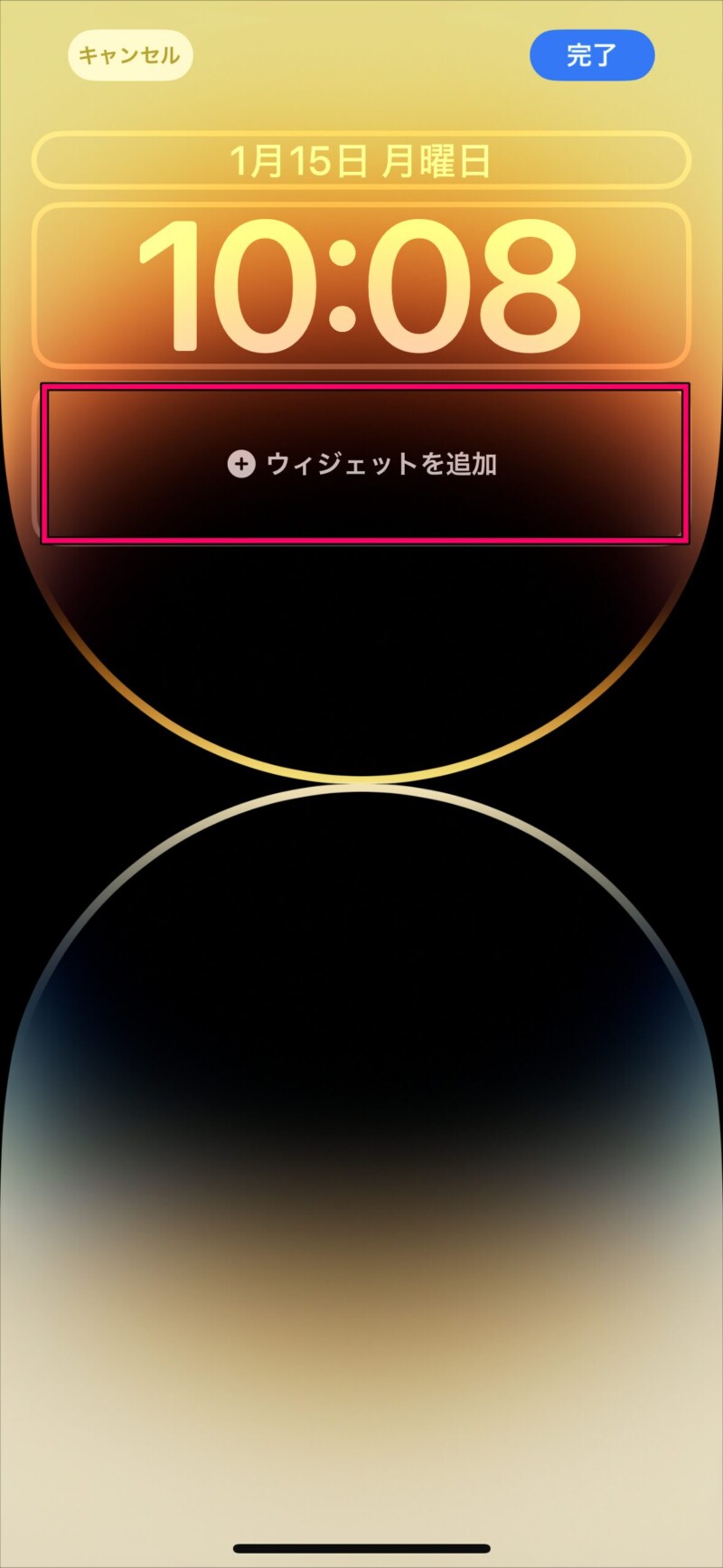
「乗換案内」をタップ。
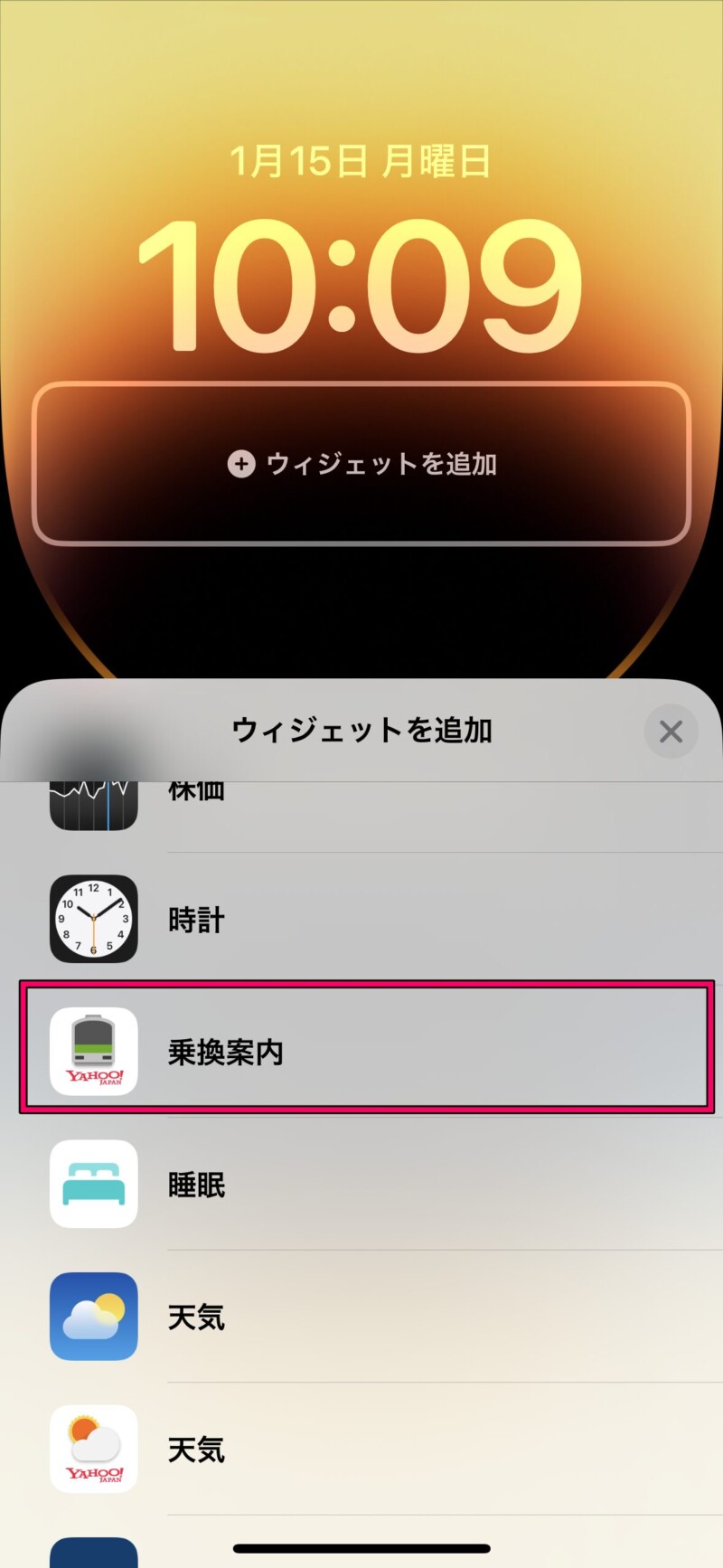
マイ時刻表のウィジェットの中から、好きな大きさのウィジェットをタップ。
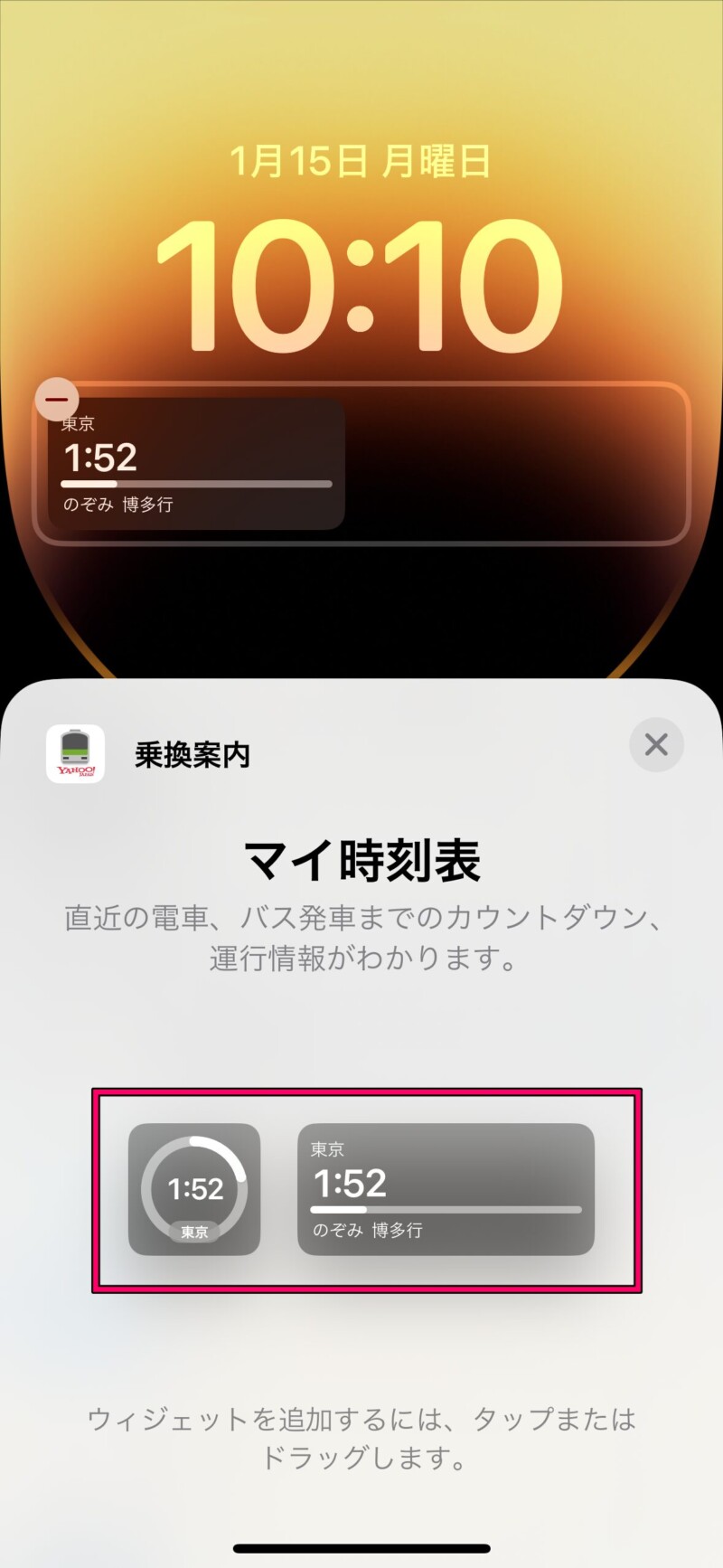
ウィジェットを設置したら「完了」をタップ。これでiPhoneのロック画面に時刻表(カウントダウン)の設置することができます。
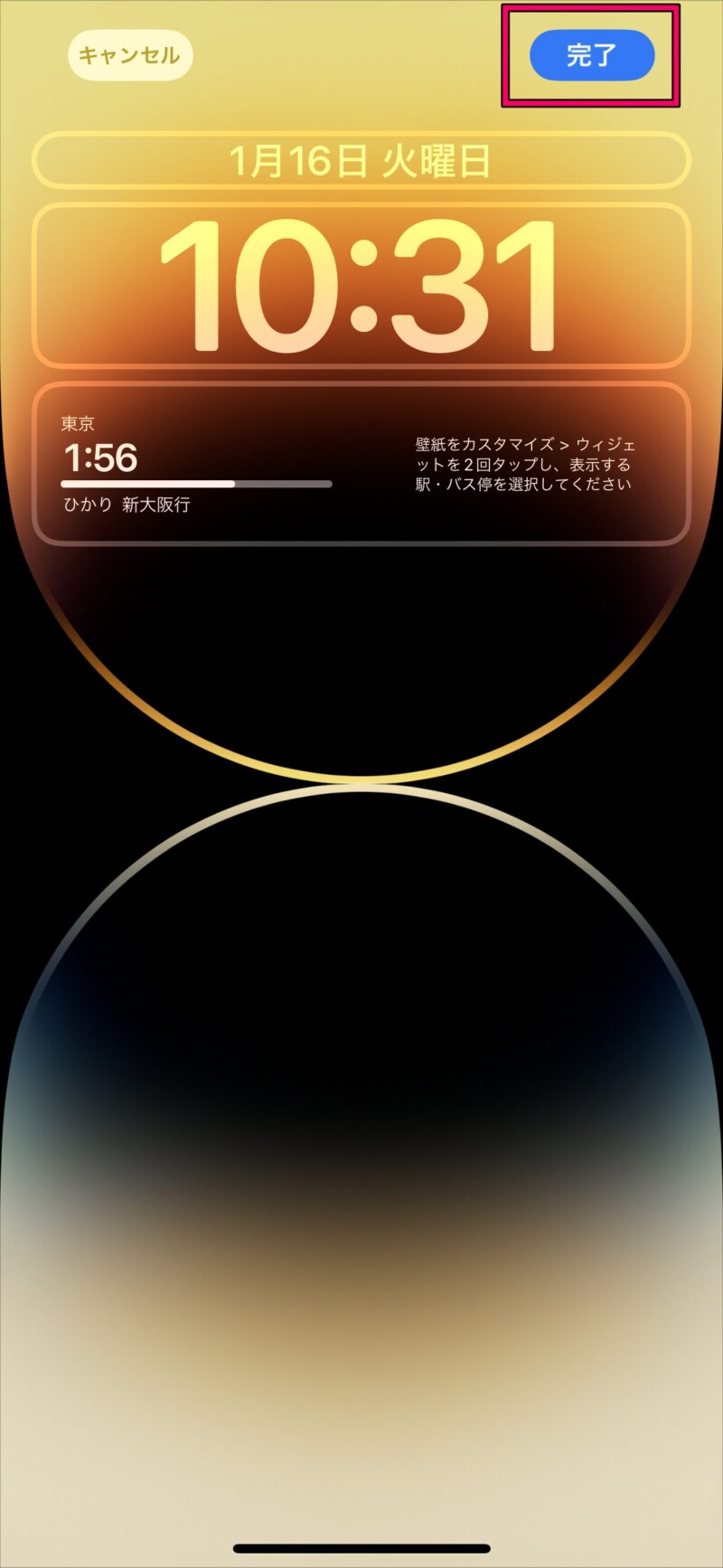
Yahoo!乗換案内アプリのウィジェットを複数設置する方法
Yahoo!乗換案内アプリのウィジェットを複数設置すれば、行きと帰りの電車の時刻表を登録して使うこともできます。
Yahoo!乗換案内アプリでマイ時刻表を複数登録していると、Yahoo!乗換案内アプリのウィジェットの表示が「壁紙をカスタマイズ>ウィジェットを2回タップし、表示する駅・バス停を選択してください」の表記になります。
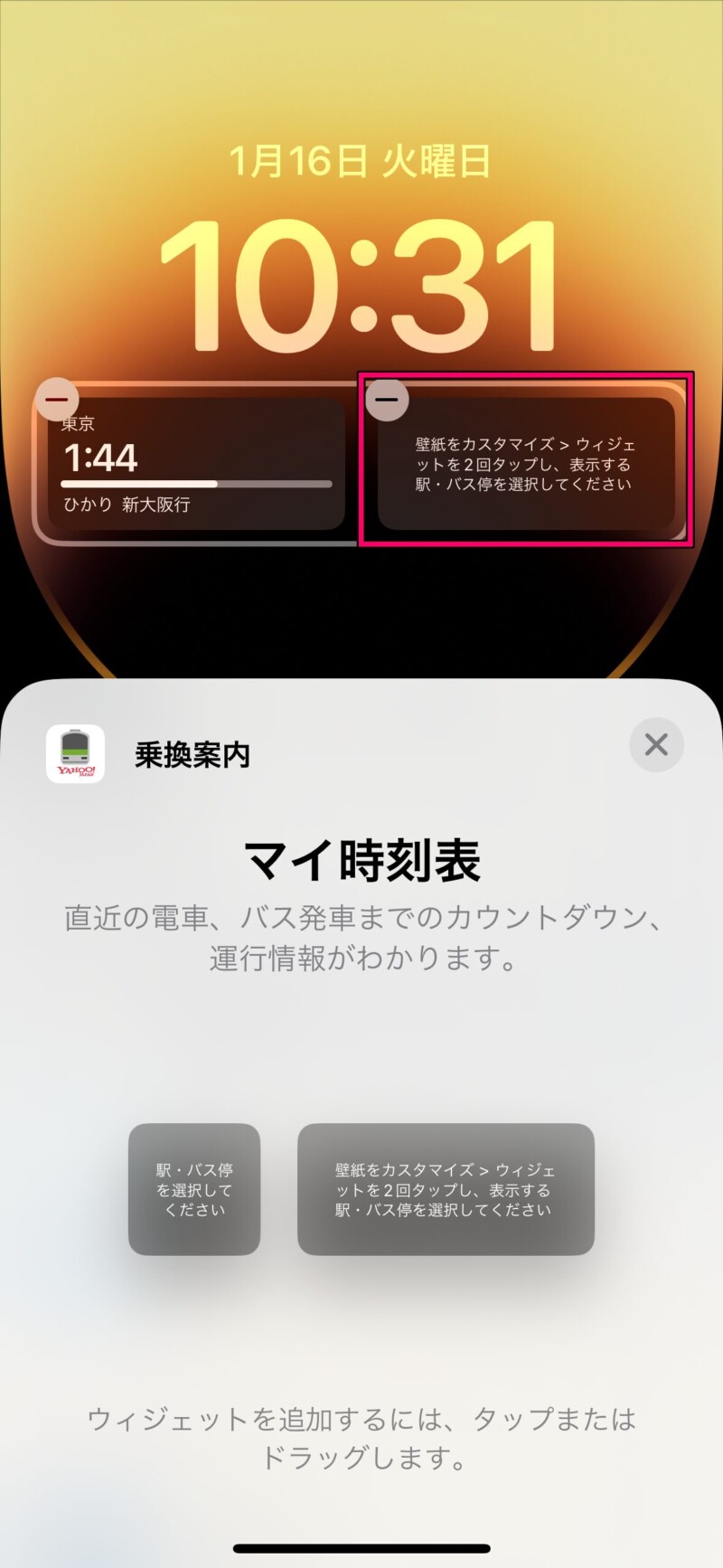
ウィジェットをタップすると登録したマイ時刻表が表示されます。そのマイ時刻表の中から表示したい時刻表をタップすると、時刻表が表示されるようになります。
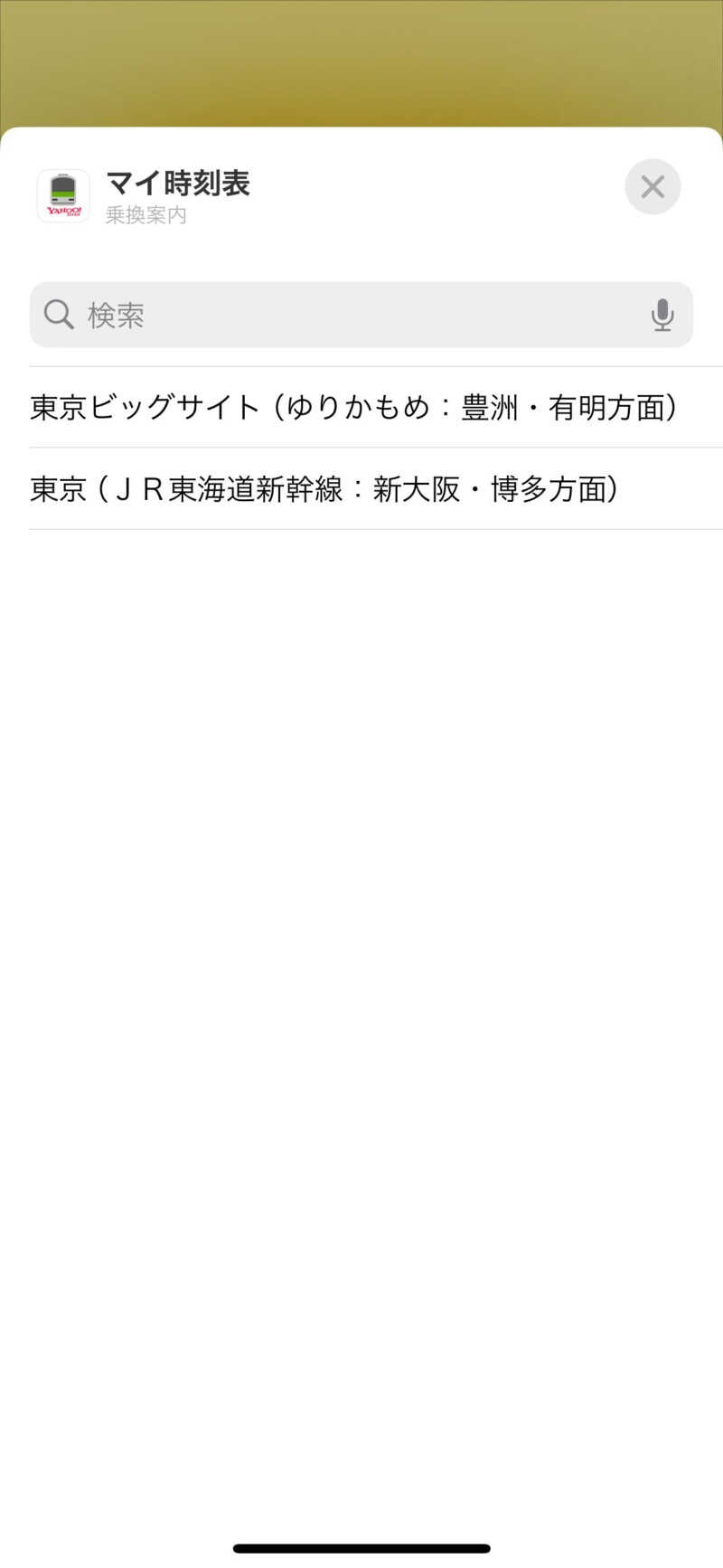
こんな感じで、複数の時刻表を表示できます。あとは「完了」をタップすればOKです。